Die wichtigsten Möglichkeiten zur Behebung konnten nicht mit dem Google Home-Fehler kommunizieren
Anleitung Zur Fehlerbehebung / / August 05, 2021
Google Zuhause ist eines der besten Dinge, die genau richtig sind, wenn Sie eine ordnungsgemäße Internetverbindung haben. Mithilfe von Google Home-Geräten können Sie den Sprachassistenten bitten, fast alles zu tun, was mit dem Internet verbunden ist. Sie können beispielsweise Lichter und Lüfter ein- und ausschalten, Ihr Musiksystem steuern und wurden von Google entwickelt, um mit einem anderen Sprachassistenten, Amazon Echo, zu konkurrieren. Sie können Ihr Google Home-Gerät auslösen, indem Sie OK Google! oder Hey Google! und kann es dazu bringen, bestimmte grundlegende Aufgaben wie oben erwähnt auszuführen oder das Internet oder Ihren Kalender usw. zu durchsuchen.
Es wird jedoch ärgerlich, wenn Ihr Google Home-Gerät nicht richtig reagiert oder ein Kommunikationsproblem vorliegt. Wenn Sie nach einer Fehlerbehebung für ein solches Problem auf Ihrem Gerät suchen, sind Sie wie in diesem Beitrag an der richtigen Stelle. Wir zeigen Ihnen, wie Sie Kommunikationsfehler mit Google Home beheben können. Das Google Home-Gerät ist hier nicht schuld, da Amazon Echo und andere Sprachunterstützungsgeräte ebenfalls unter solchen Problemen leiden, die eine Fehlerbehebung erfordern. Kommen wir also ohne weiteres direkt zum Artikel selbst:
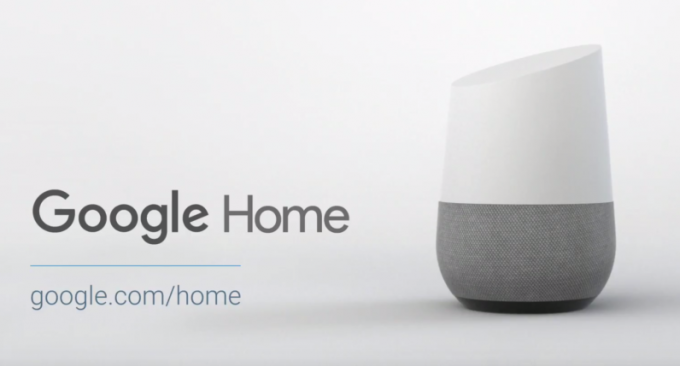
Inhaltsverzeichnis
-
1 Die wichtigsten Möglichkeiten zur Behebung konnten nicht mit dem Google Home-Fehler kommunizieren
- 1.1 Gerät neustarten
- 1.2 Überprüfen Sie die Mindestsoftwareanforderungen
- 1.3 Originalzubehör verwenden
- 1.4 Überprüfen Sie die WLAN-Reichweite
- 1.5 Aktualisieren Sie die Google Home App
- 1.6 Schalten Sie Bluetooth ein
- 1.7 Schalten Sie den Flugzeugmodus ein
- 1.8 Vergessen Sie das WiFi-Netzwerk
- 1.9 Überprüfen Sie Ihr verknüpftes Konto
- 1.10 Suchen Sie nach WLAN-Einschränkungen
- 1.11 Setzen Sie Ihre Google-Startseite zurück
Die wichtigsten Möglichkeiten zur Behebung konnten nicht mit dem Google Home-Fehler kommunizieren
Im Folgenden finden Sie einige Schritte oder Möglichkeiten, mit denen Sie das Kommunikationsproblem mit dem Google Home-Gerät beheben können.
Gerät neustarten
Am häufigsten können Sie das Gerät neu starten. Sie können das Gerät vom Stromnetz trennen und etwa 20 Sekunden warten, bevor Sie das Gerät hochfahren.
Überprüfen Sie die Mindestsoftwareanforderungen
Wenn Sie Ihr Google Home-Gerät von einem Android-Telefon aus einrichten, stellen Sie sicher, dass Sie Android 5 oder höher ausführen. Sie sollten Android 6 oder höher verwenden, wenn Sie Google Home über Android-Tablets einrichten. Da Google Home auch iOS- oder Apple-Geräte unterstützt, stellen Sie sicher, dass Sie iOS 11 oder höher verwenden.
Originalzubehör verwenden
Es ist immer besser, Originalzubehör des Herstellers für jedes elektronische Gerät zu verwenden, um solche Probleme zu vermeiden. Gleiches gilt für das Google Home-Smart-Gerät. Schließen Sie es immer mit dem im Lieferumfang enthaltenen Netzkabel oder Adapter an.
Überprüfen Sie die WLAN-Reichweite
In den meisten Fällen werden die Verbindungsprobleme durch eine schlechte Internetverbindung verursacht. Stellen Sie daher sicher, dass Sie Ihr Google Home-Gerät im WLAN-Bereich einrichten, um solche Pannen zu vermeiden.
Aktualisieren Sie die Google Home App
Sie müssen die Google Home-Anwendung auf Ihrem Android-Gerät installiert haben, um Google Home-, Home Mini- oder Nest-Lautsprecher einrichten zu können. Überprüfen Sie daher, ob die Anwendung auf dem neuesten Stand ist.
[googleplay url = ” https://play.google.com/store/apps/details? id = com.google.android.apps.chromecast.app & hl = en_US ”]
Schalten Sie Bluetooth ein
Wenn Ihr Google Home oder Home Mini ständig Ihre Fehler anzeigt, dass keine Verbindung hergestellt werden konnte, schalten Sie Bluetooth ein. Gehen Sie dazu zu Einstellungen >> Bluetooth und schalten Sie es ein. Versuchen Sie anschließend, Ihre Google-Startseite einzurichten.
Schalten Sie den Flugzeugmodus ein
Sie können Ihr Google Home- oder Home Mini-Smart-Gerät auch überprüfen und einrichten, indem Sie den Flugzeugmodus aktivieren, der die gesamte Konnektivität Ihres Telefons trennt. Schalten Sie dann WLAN manuell ein, wodurch der Flugzeugmodus deaktiviert wird, und beginnen Sie mit der Einrichtung Ihres Geräts.
Vergessen Sie das WiFi-Netzwerk
Das Vergessen des WiFi-Netzwerks und das erneute Einrichten ist auch eine der Methoden zur Fehlerbehebung, mit denen Sie Kommunikationsfehler mit Ihrem Google Home-Gerät beheben können. Das zu tun
- Öffnen Sie Google Home
- Tippen Sie auf Ihren Google Speaker
- Tippen Sie anschließend auf das Symbol Einstellungen
- Klicken Sie auf WLAN vergessen
Überprüfen Sie Ihr verknüpftes Konto
Wenn nach dem Einrichten der Fehler "Kommunikation nicht möglich" angezeigt wird, kann dies auch an Ihrem fehlerhaften verknüpften Konto liegen. Stellen Sie sicher, dass Sie mit demselben Konto in der Google Home-Anwendung angemeldet sind, mit dem Sie sie eingerichtet haben. Wenn Sie dies noch nicht getan haben, setzen Sie Ihre Google Home-Anwendung mit einem neuen Konto zurück.
Suchen Sie nach WLAN-Einschränkungen
Hat Ihr WLAN Einschränkungen hinsichtlich der Anzahl der Geräte, die Geräte gleichzeitig verbinden können? Wenn dies der Grund ist, müssen Sie versuchen, andere Geräte zu trennen und Ihr Google Home-Gerät mit dem WLAN zu verbinden.
Setzen Sie Ihre Google-Startseite zurück
Als letzten Ausweg können Sie Ihr Google Home-Gerät zurücksetzen. Halten Sie dazu die winzige Taste unter dem Google Home-Lautsprecher 15 Sekunden lang gedrückt. Sie werden vom Google Home-Sprecher darüber informiert, dass versucht wird, das Gerät zurückzusetzen.
Also, da hast du es von meiner Seite in diesem Beitrag. Ich hoffe, Ihnen hat dieser Beitrag gefallen und Sie konnten das Kommunikationsproblem auf Ihren Google Home-Lautsprechern beheben. Lassen Sie uns in den Kommentaren unten wissen, wenn Sie bei der Befolgung der oben genannten Tricks auf Probleme stoßen. Bis zum nächsten Beitrag… Prost!
Ein von Six Sigma und Google zertifizierter digitaler Vermarkter, der als Analyst für ein Top-MNC arbeitete. Ein Technik- und Automobil-Enthusiast, der gerne schreibt, Gitarre spielt, reist, Fahrrad fährt und sich entspannt. Unternehmer und Blogger.



